Labojums: nereāla 4. motora avārija manā datorā
Literārs Mistrojums / / August 04, 2021
Nesen daudzi lietotāji sāka par to ziņot, strādājot ar UE4 crashing uz viņu PC. Kaut arī konkrētais šīs kļūdas iemesls joprojām nav zināms, tas nenozīmē, ka to nevarēja novērst. Tātad, dziļi elpojiet. Kļūdas ir kaitinošas, taču tās galu galā ir zināmas. Tātad, neatkarīgi no tā, vai pārzināt atkļūdotāju vai vienkārši vēlaties ziņot par problēmu un atgriezties pie darba, šeit aprakstīts, kā jūs viegli veicat savu darbu.
Tātad, ja jūs meklējat sava veida risinājumu, lai novērstu šo avārijas problēmu vietnē Unreal Engine 4, jūs atrodaties pareizajā lapā. Vienkārši esiet mierīgs un līdz beigām izlasiet ceļvedi, lai uzzinātu nepieciešamo soli, kas jāveic, lai novērstu Unreal Engine 4 avārijas problēmu.

Lapas saturs
-
Kā novērst datorā nereālo motora 4 avāriju problēmu
- 1. labojums: īslaicīgi atspējojiet antivīrusu
- 2. labojums: mainiet noklusējuma grafikas karti
- 3. labojums: pārtrauciet overclocking.
- 4. labojums: atjauniniet savu nereālo dzinēju 4
- 5. labojums: atjauniniet GPU draiveri
- 5. labojums: pārbaudiet instalāciju
- Labojums 6: Mainiet reģistra iestatījumus
- 7. labojums: Bonusa labojumi:
- Secinājums
Kā novērst datorā nereālo motora 4 avāriju problēmu
Paskaties, ir pieejami daudzi labojumi, kurus arī apraksta cita vietne. Bet šeit es jums pastāstīšu tikai labojumus, kurus mūsu komanda ir personīgi izmantojusi, un viņiem izdodas novērst avārijas kļūdu. Tāpat ņemiet vērā, ka labojumi dažādās sistēmās var atšķirties. Tagad virzīsimies uz labojumiem.
1. labojums: Uz laiku atspējojiet antivīrusu
Dažreiz antivīruss var uzskatīt jūsu lietojumprogrammu par draudu jūsu sistēmai dažu drošības problēmu dēļ. Šī iemesla dēļ jūsu antivīruss ir bloķēts vai konfliktē ar jūsu lietojumprogrammu, kā rezultātā jūsu programma sāk avarēt. Tātad, lietojot Unreal Engine 4, iesakām atspējot Antivīrusu. Bet, jā! Neaizmirstiet to atkārtoti iespējot.
2. labojums: mainiet noklusējuma grafikas karti
Tas ir viens no būtiskajiem aspektiem, ko mēs parasti esam ignorējuši. Jā, dažreiz noklusējuma grafikas iestatījumu dēļ jūsu UE4 var sākt avarēt. Tātad, jums noteikti ir jāmaina noklusējuma iestatījumi un jāiestata uz augstas veiktspējas izvadi. Neuztraucieties. Ja nezināt, kā mainīt šo iestatījumu, vienkārši veiciet tālāk minētās darbības:
- Vispirms virziet kursoru uz darbvirsmas un ar peles labo pogu noklikšķiniet uz brīvās vietas. Pēc tam noklikšķiniet uz NVIDIA vadības panelis no nolaižamās izvēlnes.
- Iet uz Pārvaldiet 3D iestatījumus.
-
Tagad atlasiet Augstas veiktspējas NVIDIA procesors atrodas zem Cilne Globālie iestatījumi. Pēc tam nospiediet Piesakies.

- Pēc tam restartējiet Windows sistēmu un pārbaudiet, vai UE4 vairs nedarbojas. Ja tā, tad izpildiet nākamo procedūru.
3. labojums: pārtrauciet overclocking.
Ir skaidrs, kāpēc jūs izmantojat pārslogotu CPU un GPU, lai iegūtu vislabāko veiktspēju. Bet, turies! Ļaujiet man to precizēt. Dažos gadījumos ātruma pārsniegšana var būt pretrunā ar kādu konkrētu lietojumprogrammu. Tātad, mēs iesakām vienreiz mēģināt palaist UE4 pēc tam, kad ir atspējota overclocking. Neuztraucieties! Es nesaku jums to neatgriezeniski atspējot.
Jūs varat to īslaicīgi atspējot un pārbaudīt, vai problēma rodas. Tomēr, ja konstatējat, ka problēma tiek atrisināta un UE4 vairs netiek avarēts. Tad tas norāda, ka overclocking dēļ jūsu UE4 nepārtraukti avarē. Bet, ja tas nav scenārijs, izpildiet nākamo labojumu, neapstājoties šeit.
4. labojums: atjauniniet savu nereālo dzinēju 4
Pagaidi! Pēdējo reizi, kad pārbaudījāt, vai ir atjaunināts Unreal Engine 4? Ja neatceraties vai ir pagājis laiks, kopš atjauninājāt savu UE4. Pēc tam pārbaudiet atjauninājumus un, ja tie ir pieejami, netērējot laiku, atjauniniet to. Tomēr, ja nezināt, no kurienes to atjaunināt, rīkojieties šādi:
- Sākumā atveriet Palaidējs, pēc tam virziet kursoru uz Nereāls dzinējs cilni un noklikšķiniet uz Bibliotēkas cilne.
- Tagad ekrāna augšdaļā būs redzama opcija maza bultiņa uz leju zem motora versijām. Klikšķis uz tā. Pēc tam jūs uzzināsiet, vai esat instalējis jaunāko versiju. Tomēr, ja ir pieejams kāds atjauninājums, tas jums paziņos. Tātad, jūs varat vienkārši noklikšķināt uz Uzstādīt.
5. labojums: atjauniniet GPU draiveri
Joprojām nav paveicies pat pēc UE4 atjaunināšanas? Pēc tam jūs varat pārbaudīt, vai fonā nav GPU draiveru, kas gaida atjauninājumus. Tas ir vēl viens svarīgs aspekts. Tādēļ jūsu GPU nevarēs darboties ar maksimālo vērtību. Tātad, to varat pārbaudīt displeja adaptera logā zem ierīces pārvaldnieka.
Sludinājumi
Tikmēr, ja vēlaties manuāli lejupielādēt un instalēt atjauninājumu, varat turpināt meklēt GPU ražotāja oficiālo vietni un no turienes lejupielādēt jaunāko zip failu.
5. labojums: pārbaudiet instalāciju
Vai pārbaudījāt spēles faila integritāti? Ja nē, tad jāpārbauda savi spēles faili, kā dažreiz, atjauninot lietojumprogrammu tīkla savienojuma vai citu tehnisku kļūmju dēļ, daži faili tiek bojāti vai pazuduši. Tātad tādā gadījumā jūsu lietojumprogramma sāk avarēt, jo tai nebūs nepieciešamā faila turpmākam procesam. Pārbaudīt spēles faila integritāti nav īsti grūti. To var izdarīt, veicot vienkāršas darbības, kā minēts zemāk:
- Palaist Episkā palaišanas programma.
- Iet uz Bibliotēkas cilne,
-
Pēc tam virziet kursoru uz maza bultiņa uz leju un paplašiniet to. Pēc tam nolaižamajā sarakstā noklikšķiniet uz Pārbaudiet.
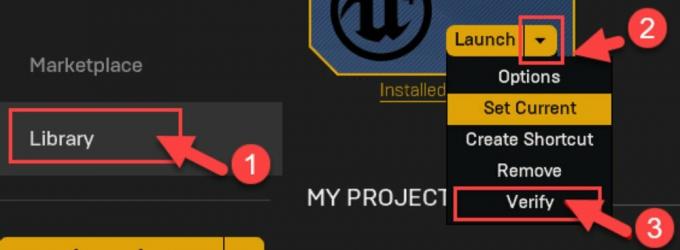
- Tagad jums jāgaida dažas minūtes, līdz faili tiek pareizi skenēti.
- Pēc tam nospiediet palaišanas opciju un pārbaudiet, vai problēma tiek novērsta vai nē.
Labojums 6: Mainiet reģistra iestatījumus
Dažreiz TDR atkopšanas līmeņa iestatījumu dēļ jūsu UE4 var avarēt. Daudzi spēlētāji visā pasaulē ziņoja, ka, mainot reģistra iestatījumus, avārijas problēma tiek novērsta. Tādēļ jūs varat arī izmēģināt šo. Tikmēr jūs varat paļauties uz tālāk norādītajām darbībām, lai mainītu reģistra iestatījumus.
Sludinājumi
- Izmantojiet tastatūru un nospiediet Windows logotipa atslēga kopā ar R vienlaicīgi.
- Tagad tiks parādīts lodziņš Palaist. Jums jāaizpilda regedit teksta laukā. Tad sit Enter. Tagad tas tiks atvērts Reģistra redaktors.
- Klikšķis Fails.
- Pēc tam noklikšķiniet Eksportēt.
- Izvēlieties vietu, kur saglabāt dublējumkopiju atbilstoši savām vēlmēm, pēc tam norādiet nosaukumu Faila nosaukums lodziņu un nospiediet Saglabāt pogu.
-
Tagad atgriezieties Reģistra redaktorsun dodieties uz:
HKEY_LOCAL_MACHINE \ SYSTEM \ CurrentControlSet \ Control \ GraphicsDrivers

- Tagad ar peles labo pogu noklikšķiniet uz brīvās vietas ekrānā un noklikšķiniet uz Jauns.
- Pēc tam atlasiet QWORD (64 bitu) vērtība.
- Piešķiriet tai jaunu nosaukumu. TdrLevel.

- Tad, iekšā TdrLevel, jums ir jāveic dubultklikšķis. Pēc tam iestatiet tā vērtību 0un nospiediet labi pogu.
- Tieši tā. Tagad izejiet no Reģistra redaktors un restartējiet datoru. Pēc tam pārbaudiet, vai problēma atkārtojas vai nē. Ja tas nav avarēja, jums nav jāveic turpmākās darbības. Bet gadījumā, ja Unreal Engine 4 joprojām avarē. Tad jums jāievēro mūsu bonusa labojumi.
7. labojums: Bonusa labojumi:
- Varat ieslēgt maršrutētāja strāvas padevi, lai pārliecinātos, ka jūsu internetam ir piemērots ātrums.
- Nogaliniet katru notiekošo fona procesu, lai pārliecinātos, ka jūsu UE4 iegūst visus resursus vai maksimālos resursus.
- Atinstalējiet un atkārtoti instalējiet UE4.
- Ja nekas jums nepalīdz, sazinieties ar atbalsta komandu un lūdziet viņu palīdzēt jums to novērst.
Lasiet arī: Labojums: Twitter kļūda “Saturs nav pieejams”
Secinājums
Lielākoties gadās, ka dažu kļūdu un iekšēju kļūmju dēļ jūsu lietojumprogramma sāk avarēt. Tāpēc labāk ir veikt iepriekš minētās darbības. Mēs ceram, ka tagad esat sapratis nepieciešamās lietas, kas saistītas ar Unreal Engine labošanu. Tātad, tas ir no mūsu puses. Ja jums ir šaubas par šo tēmu, pieminiet mūs komentāru sadaļā. Turklāt, ja vēlaties izpētīt vairāk, pārbaudiet mūsu vietni.



